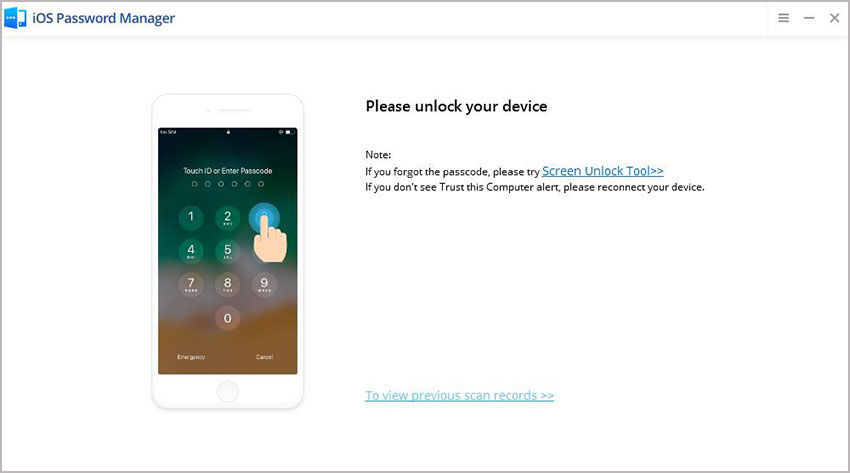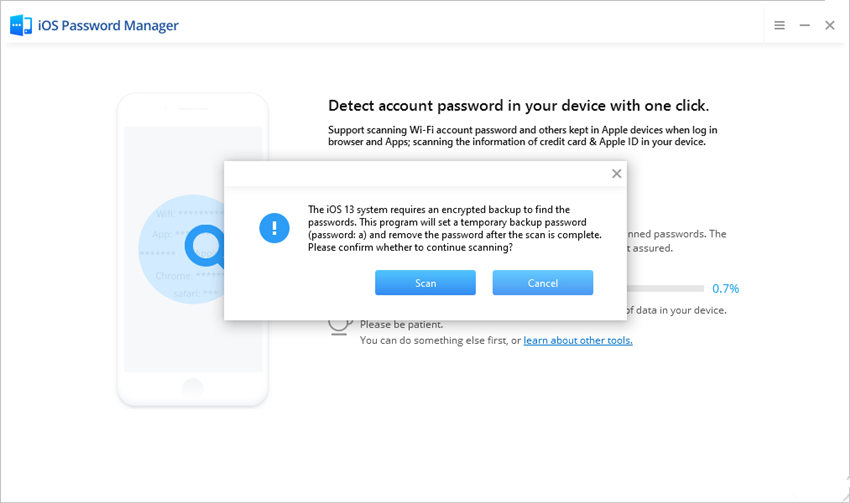E-posta hesabınıza kaydolurken, servis sağlayıcının şifrenizi iki kez yazmanızı istediği bir senaryo ile karşılaşmış olmalısınız. Şimdi, bazı insanlar bunu rahatsız edici buluyor. Öte yandan, bazıları bunu gerekli bir güvenlik önlemi olarak görüyor. Ama hiç düşündünüz mü, şifrenizi onaylayın ne anlama geliyor ve neden buna ihtiyacınız var? Merak etmeyin, tüm sorularınıza yanıt bulduk. Bu yazımızda size şifre doğrulamanın ne olduğunu ve ne anlama geldiğini anlatacağız. Ayrıca, sonunda size küçük bir sürprizimiz var. Öyleyse başlayalım.
Bölüm 1. Parolayı Onayla Ne Anlama Gelir?
Önce parolayı onaylamanın ne olduğunu ve parolanızı doğrulamanın gerçekte ne anlama geldiğini görelim. Bu nedenle, kaydolurken şifrenizi doğrulamanızı isteyen programları görmüş olmalısınız. Bunlar doğrulama ve doğrulama kontrolleridir. Kayıt olurken bu tür kontrollerin olması esastır. Parolayı yanlış yazdığınız ve ardından hesabın bloke edildiği durumlardan kaçınmanıza yardımcı olurlar.
Genel olarak, “şifrenizi onaylayın” bu tür doğrulama ve doğrulama kontrollerinden biridir. Temel olarak, şifrenizi yeniden yazmak veya yeniden yazmak anlamına gelir. Her iki alanı da karşılaştırarak şifreniz için doğru karakterleri yazmanızı sağlar. Parolanız ve parola onay alanı eşleşirse, program kullanıcı giriş karakterlerini hesap parolası olarak ayarlar. Her iki alanın da eşleşmemesi durumunda program “şifre eşleşmedi” mesajını verir. Ardından tekrar yazmanız gerekir.
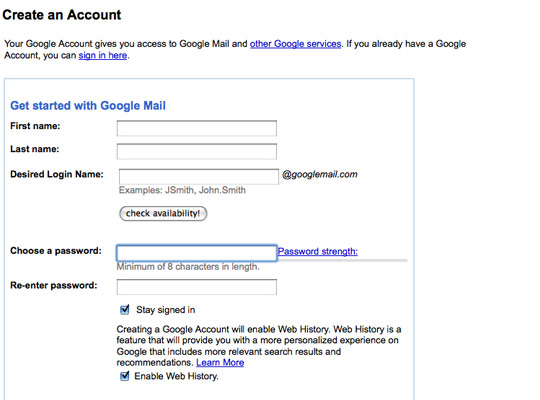
Bölüm 2. Parolayı Nasıl Eşleştirirsiniz ve Parolayı Nasıl Onaylarsınız?
Tamam, şimdi onay şifresinin ne olduğunu ve şifrenizi onaylamanın ne anlama geldiğini biliyorsunuz. Şimdi “şifreyi onayla” alanı ile şifrenizi nasıl eşleştirebileceğinizi görelim.
Parolanızı onaylamanın bir güvenlik önlemi olduğunun farkındayız. Şifreyi yazdığınızda, kullanıcı girişini maskeler, böylece kalabalıkta olsanız bile kimse göremez. Şimdi programın gerçekte nasıl çalıştığını görelim. Temel olarak, bir web sitesi şifrenizi iki kez yazmanızı istediğinde, arka uçta bir kod çalışır. Bu senaryoyu bir koşul olarak düşünün. Koşul gereksiniminizi karşılıyorsa, istediğinizi alırsınız. Aksi halde döngü başlangıç durumuna döner ve koşul sağlanana kadar bekler.
Temel olarak, şifrenizi girdiğinizde, program ilk alanınızı alır ve şifrenizi onaylayın alanıyla karşılaştırır. Her iki alan da eşleşirse bir sonraki pencereye geçebilirsiniz. Aksi takdirde, ekranda görünen bir hata mesajı göreceksiniz.
Bölüm 3. Kaydolurken Parolayı Onaylamanız Gerekiyor mu?
Hiç düşündünüz mü, neden bu alana gerçekten ihtiyacınız var? Ya alanı ortadan kaldırırsak, güvenliğimiz tehlikeye girer mi? Genellikle Facebook, yahoo, twitter gibi sosyal sitelerde şifre onay alanı bulunmaz. Bu, kayıt sırasında e-postanızı veya şifrenizi yeniden yazmanıza gerek olmadığı anlamına gelir.
İnsanların çoğu, şifreyi onaylamanın ekstra bir alan olduğuna inanıyor. Gerçekten gereksiz olan zamanınızı ve çabanızı alır. Bu nedenle, insanlar genellikle formları ortada bırakırlar. Temel olarak, dönüşüm oranını düşürür. Dönüşüm oranı, web sitesindeki potansiyel ziyaretçilerin ve müşterilerin yüzdesidir. O zaman başka ne seçenekleri var? Ayrıca başka bir yaygın doğrulama kontrol tipimiz daha vardır; bir gösteri alanı. Parolanın yeniden yazılmasını gerektirmez. Basit bir "göster" metni veya bir göz simgesi vardır. Tıklarsanız, şifreniz görünür olacak, böylece gereksiz yere yeniden yazmanız gerekmeyecek.
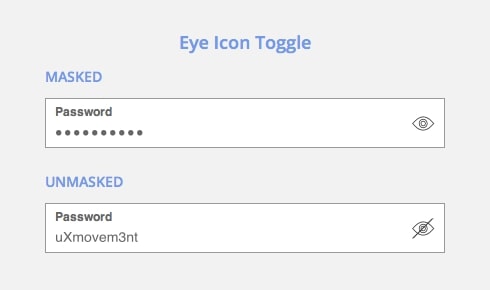
Bonus İpuçları: Web Sitesini ve Uygulama Parolasını Unuttuysanız Ne Yapabilirsiniz?
Onay şifresinin ne olduğunu ve ne anlama geldiğini öğrendiniz. Şimdi, sürpriz zamanı. Tamam, diyelim ki bir web sitesi için bir şifre belirlediniz, ancak aklınızda çok şey vardı ve şifresini unuttunuz. İşte tam bu noktada panik devreye giriyor. Ama artık endişelenme. Unuttuğunuz veya kaybettiğiniz şifrenizi kurtarmanız için harika bir aracımız var. PassFab iOS Password Manager Wi-Fi şifrenizi, Web Sitesi ve Uygulama Girişinizi, e-posta hesabı şifrenizi, Apple Kimliği şifrenizi, ekran süresi şifrenizi ve hatta kredi kartı bilgilerinizi kurtaran iDevices için kurtarma aracıdır. Burada, onu kullanmak için size adım adım bir kılavuz göstereceğiz. Öyleyse başlayalım.
- 01 İlk olarak, resmi PassFab web sitesine gidin. Bilgisayarınıza PassFab iOS Password Manager'ı indirin ve yükleyin.
02 Ardından, iDevice cihazınızı bilgisayarınıza bağlayın. İlk kez iPad veya iPhone'da “Güven”e dokunmanız istenebilir. Parolanız varsa, cihazı PC'ye bağlamak için parolayı girmeniz gerekebilir.

03 Ardından, iOS cihazınızdaki şifreleri taramanız gerekir. “Taramayı Başlat” seçeneğini göreceksiniz. İşlemi başlatmak için tıklayın.

04 Cihazınız için ayarlanmış bir yedek parolanız varsa, iOS Parola Yöneticisi bunu girmenizi isteyecektir.

05 iOS 13'e sahipseniz, taramaya devam etmek için ekranda bir izin açılır penceresi görünecektir.

06 Tarama işleminin ardından şifrelerinizle ilgili tüm bilgilerin ekranda belirdiğini göreceksiniz. Bir WiFi şifresi, Web Sitesi ve Uygulama Girişi, e-posta hesabı şifresi, Apple Kimliği şifresi, ekran süresi şifresi ve kredi kartı bilgilerini içerecektir.

07 "Web Sitesi ve Uygulama Parolasını Al"ı seçin. Hesabınızı oluşturduğunuz web sitesi veya uygulama adını, Oluşturma Zamanını, Hesabı ve şifreyi gösterecektir.

08 Sadece şifreyi kopyalayabilirsiniz. Ayrıca, “Dışa Aktar” düğmesine tıklayarak şifreyi dışa aktarabilirsiniz. Şifreniz CSV formatında kaydedilecektir.

Son sözler
Bir hesaba kaydolduğunuzda, şifreyi onaylama gibi doğrulama kontrollerini görmüş olmalısınız. Doğru şifreyi girdiğinizden emin olmak için şifrenizi iki kez yazmanızı ister. Ama hiç düşündünüz mü, şifrenizi doğrulamak gerçekten ne anlama geliyor? Burada, onay şifresinin ne olduğunu ve gerçekten ne anlama geldiğini tartıştık. Ayrıca, herhangi bir web sitesinin şifresini unutmanız durumunda harika bir PassFab iOS Password Manager aracını paylaştık. WiFi, e-posta hesabı, giriş şifresi vb. dahil olmak üzere her türlü şifreyi kurtarır.
Şifreyi Onayla Hakkında SSS
S1. HTML şifremi nasıl onaylarım?
Bunu metin yerine giriş türü olarak şifre koyarak yapabilirsiniz. Yazılan metni gizler. Bu nedenle, <input type= “text”> yerine <input type= “password”> kullanabilirsiniz.
S2. Roblox şifrenizi nasıl öğrenirsiniz?
Roblox şifresini hatırlamıyorsanız sıfırlayabilirsiniz. “Şifrenizi mi unuttunuz”u seçin. E-posta adresini girin ve gönderin. Ardından, şifreyi sıfırlamak için e-postadaki bağlantıya tıklayın.
S3. Yeniden yükleme sayfası olmadan formdaki bir şifre alanını nasıl onaylarım?
jQuery kullanarak yapabilirsiniz. Temel olarak, her iki alana da bir anahtar işlevi eklemeniz gerekir, yani şifre ve şifreyi onaylayın. Her iki alanın da aynı olup olmadığını size bildirecektir.
S4. PHP'de nasıl şifre alabilirim ve şifreyi nasıl onaylayabilirim?
PHP'de şifre almak ve şifre alanlarını onaylamak için aşağıdaki kodu kullanabilirsiniz:
<?php if(_POST['parola'] != $_POST['parolayı onayla']){ echo "Şifreleriniz eşleşmedi."; çıkış(); } ?>